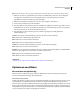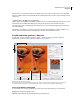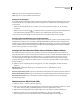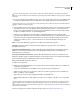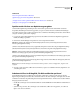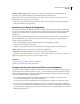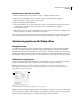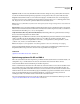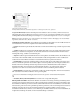Operation Manual
575
VERWENDEN VON PHOTOSHOP CS4
Webgrafiken
2fach Zeigt zwei Versionen des Bildes nebeneinander an.
4fach Zeigt vier Versionen des Bildes nebeneinander an.
Navigieren im Dialogfeld
Wenn Teile des Bildes im Dialogfeld „Für Web und Geräte speichern“ nicht angezeigt werden, können Sie diese mit
dem Hand-Werkzeug in den sichtbaren Bereich ziehen. Vergrößern bzw. verkleinern Sie die Darstellung mit dem
Zoomwerkzeug.
• Wählen Sie das Hand-Werkzeug aus (bzw. halten Sie die Leertaste gedrückt) und ziehen Sie, um das Bild zu
verschieben.
• Wählen Sie das Zoom-Werkzeug aus und klicken Sie zum Vergrößern auf die gewünschte Ansicht. Klicken Sie
zum Verkleinern mit gedrückter Alt-Taste (Windows) bzw. Wahltaste (Mac OS) auf eine Ansicht.
Sie können auch unten im Dialogfeld einen Prozentwert für die Vergrößerung eingeben bzw. auswählen.
Anzeigen optimierter Bilddaten sowie der Downloadzeit
Dem Anmerkungsbereich unter jedem Bild im Dialogfeld „Für Web und Geräte speichern“ können Sie Informationen
zur Optimierung entnehmen. Die Anmerkung zum Originalbild enthält den Dateinamen und die Dateigröße. Die
Anmerkung zum optimierten Bild enthält die aktuellen Optimierungseinstellungen, die Größe der optimierten Datei
und die geschätzte Ladezeit auf der Grundlage der jeweiligen Modemgeschwindigkeit. Die Modemgeschwindigkeit
können Sie im Popup-Menü „Vorschau“ festlegen.
Anzeigen der Vorschau eines Bildes mit verschiedenen Gamma-Werten
Der Gamma-Wert eines Computermonitors beeinflusst, wie hell oder wie dunkel ein Bild in einem Webbrowser
dargestellt wird. Windows-Systeme arbeiten mit einem Gamma-Wert von 2,2. Deshalb wirken Bilder dunkler als auf
Mac OS-Systemen, die üblicherweise einen Gamma-Wert von 1,8 verwenden. In Photoshop können Sie in der
Vorschau überprüfen, wie Ihre Bilder auf Systemen mit unterschiedlichen Gamma-Werten aussehen und dann
geeignete Anpassungen vornehmen. Die Aktivierung einer Vorschauoption hat keinen Einfluss auf die endgültige
Ausgabe des Bildes.
❖ Wählen Sie eine der folgenden Optionen im Popupmenü „Vorschau“ des Dialogfelds „Für Web und Geräte
speichern“:
Bildschirmfarbe Nimmt keine Änderungen an den Gamma-Werten vor. „Bildschirmfarbe“ ist die
Standardeinstellung.
Macintosh (kein Farbmanagement)
Zeigt eine auf dem Macintosh-Standardwert für Gamma basierende Korrektur an.
Windows (kein Farbmanagement) Zeigt eine auf dem Windows-Standardwert für Gamma basierende Korrektur an.
Dokumentprofil verwenden Passt bei Dokumenten mit Farbverwaltung die Gamma-Werte an das angehängte
Dokument-Farbprofil an.
Optimieren eines Bildes für das Web
1 Wählen Sie „Datei“ > „Für Web und Geräte speichern“.
2 Klicken Sie oben im Dialogfeld auf eine Registerkarte, um eine Anzeigeoption auszuwählen: „Optimiert“, „2fach“
oder „4fach“. Wenn Sie „4fach“ gewählt haben, klicken Sie auf die zu optimierende Vorschau.
3 (Optional) Wenn das Bild mehrere Slices enthält, wählen Sie ein oder mehrere zu optimierende Slices aus.
4 Wählen Sie im Menü „Vorgabe“ eine Optimierungseinstellung aus oder legen Sie individuelle
Optimierungsoptionen fest. Je nach Dateiformat stehen unterschiedliche Optionen zur Verfügung.